Ako vypnúť oznámenia push. Ako vypnúť upozornenia na web-push
Som si istý, že tento článok bude medzi čitateľmi oveľa väčší, ako ten predchádzajúci (). Dnes ti to poviem ako vypnúť oznámenia push prehliadača v.
Ako vypnúť oznámenia push prehliadača
Faktom je, že sme sa doteraz nenaučili, ako s takýmito kontextovými správami efektívne zaobchádzať. V tejto bitke medzi dobrom a zlom hrá používateľ rozhodujúcu úlohu - iba on môže vypnúť oznámenia push prehliadača vo svojom nastavení prehliadača pomocou vlastných per.
Dlho som to nerozťahoval, pretože ste prišli o konkrétne informácie - tak si to ...
Ako zakázať upozornenia push v prehliadači Mozilla Firefox
Odložiť oznámenia push (povoliť režim Nerušiť) alebo ich zakázať z konkrétneho webu v systéme Windows XP Mozilla Firefox Môžete zo samotných správ - je to najrýchlejší a najjednoduchší spôsob. Akonáhle sa objaví okno - strčiť trochu zariadenia do rohu ...

Globálne a jedným ťahom sa v nastaveniach prehliadača môžete zaoberať upozorneniami push v prehliadači Mozilla Firefox (a všetkých jeho klonoch). K nastaveniam upozornení sa môžete okamžite dostať kliknutím na spodnú lištu ponuky z ozubeného kolieska (obrazovka vyššie) alebo ísť dlhou cestou ...


V časti „Obsah“ nájdeme „Upozornenia“ a stlačte tlačidlo „Vybrať“ ...

Aj tu by malo byť všetko jasné - jedným kliknutím odstráňte jednu alebo všetky stránky. Budete teda „odhlasovať“ oznámenia push, ktoré ste už „prihlásili“. Nezabudnite kliknúť na „Uložiť zmeny“.
Ak si to všimnete - v zozname je stránka s hodnotou „Blokovať“. Už ho nikdy nebudú obťažovať (kým ho z tohto zoznamu neodstránim). Ako sa to realizuje? Stačí, keď budete požiadaní o povolenie zasielať oznámenia push - nemusíte sa ponáhľať ...

Mimochodom, v prehliadači Mozilla Firefox môžete rýchlo a ľahko odstrániť povolenie na zasielanie upozornení priamo zo stránky webu ...


Dokonca aj v nastaveniach prehliadača môžete povoliť dočasný režim „Nerušiť“ (do reštartovania prehliadača) ...

... ale toto je smutná polovica opatrenia. Cítim, koľko používateľov flútilo, očakávajúc sladké ...
Ako úplne zakázať upozornenia push v prehliadači Mozilla Firefox
Vypnime možnosť prijímať (zobrazovať) všetky oznámenia push v prehliadači Mozilla Firefox úplne, Za týmto účelom prejdite do panela s adresou ...
dom.webnotifications.enabled
Zostane dvakrát kliknúť na nájdený výsledok ...


... malo by sa stať ...

Teraz viete, ako úplne zakázať upozornenia push v prehliadači Mozilla Firefox.
Upozorňujem - po nasledujúcej aktualizácii prehliadača bude potrebné tento postup zopakovať.
Ako zakázať upozornenia push v prehliadači Google Chrome
Vypnite upozornenia push Google Chrome (a vo všetkých jeho klonoch) je tiež veľmi jednoduché - prejdite na nastavenia ...

... tam ideme dolu až na úplne spodok (kolieskom myši) a píchneme do "Zobraziť rozšírené nastavenia" ...

V sekcii „Osobné údaje“ kliknite na tlačidlo „Nastavenia obsahu ...“ ...
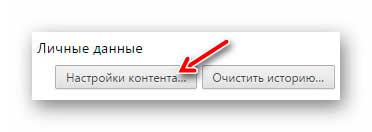
... a opäť dolu, po nájdení sekcie „Upozornenia“ - bod Usporiadame tak, aby sa na stránkach nezobrazovali upozornenia. Ako to chápem, jedná sa o globálnu objednávku (funguje to aj po reštartovaní prehliadača Google Chrome) a nemusíte prejsť do konfigurácie prehliadača, napríklad vyššie uvedeného kolegu. Skontrolujte si to sami a napíšte komentáre k výsledku (pre vás je to domáca úloha) ...
Pravdepodobne ste si všimli, že keď navštívite webové stránky, niektoré prehliadače vydajú servisnú správu, kde sa od používateľa vyžaduje povolenie na zobrazovanie upozornení. Sú to tzv. Oznámenia typu push, ktorých autori majú za cieľ prilákať návštevníkov na svoje stránky.
Mnohí súhlasia, ale potom sa s touto službou začnú nudiť. Čo môžem urobiť pre deaktiváciu týchto upozornení, ak ste si ich už predplatili? Ako sa ubezpečiť, že pri následných návštevách určitých webových stránok sa takáto ponuka na odber neobjaví znova a znova? Pozrime sa na možnosti.

Stojí za zmienku, že pred Facebookom ma podobné povolenie požadovali domáce internetové obchody, spravodajské portály, mobilní operátori, reklamné agentúry, stránky značiek a dokonca aj niektoré webové stránky vládnych agentúr. Tam, kde som si takéto žiadosti ešte nevšimol - ide o pornografické zdroje.
Výsledkom je, že užívateľ začína dostávať oznámenia vo forme okien, na ktoré je možné kliknúť, s obrázkom a textom. Po kliknutí na toto okno používateľ prejde na odkaz na web, na ktorý mu predtým povolil zasielanie upozornení. Za čo?
Okamžité hlásenie najlepších správ, propagačných akcií, áno o čomkoľvek, najčastejšie sú to reklamné informácie.
Rozmach zavedenia tohto nástroja v ukrajinskom segmente internetu je podľa môjho názoru spôsobený skutočnosťou, že služba, ktorá poskytuje možnosť posielať oznámenia prostredníctvom webového servera po krátkom beta teste, ho bezplatne poskytla. A preč ideme.
Hromadné zavedenie nového nástroja ma prinútilo napísať pokyny, ako sa odhlásiť z takýchto upozornení, ako aj stručné zhrnutie účinnosti takéhoto nástroja pre inzerenta a či je teraz vhodné takýto populárny nástroj prepojiť.
Ako zrušiť odber? (informácie z otvorených zdrojov vrátane informácií zo stránok samotných tlačových služieb Push)
V prehliadači Google Chrome zrušte odber správ push
Metóda 1. Po prijatí správy.
Akonáhle sa zobrazí upozornenie push, kliknite naň kliknite pravým tlačidlom myši myši otvorte rozbaľovaciu ponuku.
Kliknite na možnosť Vypnúť upozornenia.
 Metóda 2. Prostredníctvom ikony oznámenia.
Metóda 2. Prostredníctvom ikony oznámenia.
Ak ste nazhromaždili neprečítané upozornenia, v zásobníku sa zobrazí zvonček. Keď naň kliknete, otvorí sa ovládací panel oznamovania push.
Na paneli môžete zobraziť všetky zmeškané upozornenia, nastaviť režim Nerušiť alebo úplne zakázať správy push. Ak to chcete urobiť, jednoducho zrušte začiarknutie stránok, z ktorých už nechcete dostávať upozornenia.
Metóda 3. Prostredníctvom riadenia oznámení v systéme Windows prehliadač google chróm
Prejdite do ponuky prehliadača a vyberte položku „Nastavenia“
 V okne, ktoré sa otvorí, vyberte odbery, od ktorých sa chceme odhlásiť, a odstráňte ich.
V okne, ktoré sa otvorí, vyberte odbery, od ktorých sa chceme odhlásiť, a odstráňte ich.

Ako zrušiť odber upozornení push v prehliadači Safari.
Ideme po ceste: Safari -\u003e Nastavenia -\u003e Upozornenia. A vypnite všetok prebytok. Tu môžete tiež nakonfigurovať preferencie pre doručovanie oznámení: nerušiť režim, čas doručenia, atď. Ak to chcete urobiť, prejdite do ponuky Predvoľby upozornení.


Chcel by som poznamenať, že na webové stránky spoločnosti, kde som sa donedávna zaoberal digitálnym smerom, sme túto službu pripojili začiatkom roka. To znamená, že som našiel časy, keď tento nástroj nebol v testovaní BETA, bol platený a nie taký masívny.
Skutočne, základňa viac ako 10 000 účastníkov sa zhromaždila pomerne rýchlo a úplne prvý testovací e-mail ukázal, že prevod na návštevnosť webu je vyšší ako v prípade klasického e-mailového spravodajcu.
Používatelia skutočne kliknú na okná a prejdú na stránky.
Je zrejmé, že akonáhle sa do služby prihlási dostatočný počet stránok a digitálnych manažérov, bude táto služba vyplatená. Súčasne pravdepodobne nebudete môcť preniesť predplatiteľskú základňu na inú službu. Klobúky pred kolegami z Sendpulse.
Toto je krása push správ, že príjemca sa môže kedykoľvek odhlásiť z upozornení dvoma kliknutiami. Ak sa chcete pripojiť k službe na svojom webe, kliknite na ikonu.
Prvý spôsob odstránenia upozornení push. Prostý
Počítanie spolu. Kliknite na číslo 1
Po opätovnom kliknutí na rýchlostný stupeň dostanete nepotrebnú správu
Kliknite na číslo 2
V zobrazenom okne prehliadač Chrome alebo Yandex.Browser, bude zvýraznený riadok s vašim odberom. Druhé kliknutie na kríž.

All. Nie ste prihlásený / -á!
Ako možnosť môžete v rozbaľovacej ponuke vybrať možnosť Blokovať. Toto však neodporúčame. Potom bude pre vás ťažké podpísať sa.
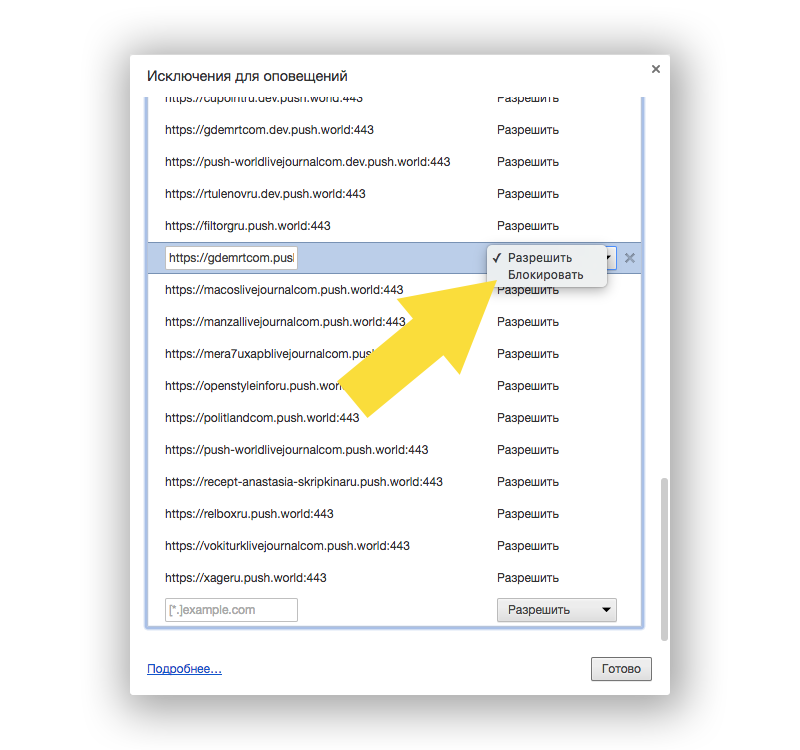
Všetky tieto akcie platia aj pre prehliadače Amigo, Opera a ďalšie prehliadače založené na prehliadači Chromium.
Druhý spôsob
Vložte adresu do panela s adresou v prehľadávači (ak nejde o prehliadač Firefox, Safari alebo InternetExplorer).
Uvidíte to isté okno so všetkými vašimi odbermi push. Odhlásiť.
Aktualizácia z júna 2017: Ak máte nainštalovaný prehliadač Chrome v.59 a novší, bude odkaz vyzerať takto:
Poznámka
Špeciálny riadok označený žltou šípkou na obrázku nie je vyhľadávací riadok, ale okno na zadanie novej adresy na blokovanie alebo prihlásenie na odber. Automatizujte svoje predplatné pomocou regulárnych výrazov.

V prehliadači Chrome nad verziou 58 budú nastavenia upozornení vyzerať takto:

Tretia cesta
Kliknite ľavým tlačidlom myši na prehľad zabezpečenia webu. Toto je taká malá ikona na začiatku panela s adresou

